|
MADDY


Grazie Annie per il permesso di tradurre i tuoi tutorial

qui puoi trovare qualche risposta ai tuoi dubbi.
Se l'argomento che ti interessa non è presente, ti prego di segnalarmelo.
Questo tutorial è stato scritto con PSP2020 e tradotto con PSPX9 and PSP2020, ma può essere realizzato anche con le altre versioni di PSP.
Dalla versione X4, il comando Immagine>Rifletti è stato sostituito con Immagine>Capovolgi in orizzontale,
e il comando Immagine>Capovolgi con Immagine>Capovolgi in verticale.
Nelle versioni X5 e X6, le funzioni sono state migliorate rendendo disponibile il menu Oggetti.
Con il nuovo X7 sono tornati i comandi Immagine>Rifletti e Immagine>Capovolgi, ma con nuove funzioni.
Vedi la scheda sull'argomento qui
 traduzione in francese qui traduzione in francese qui
 traduzione in inglese qui traduzione in inglese qui
 le vostre versioni qui le vostre versioni qui
Occorrente:

Per il tube e le maschere grazie Luz Cristina e Narah.
(I siti dei creatori del materiale qui)

non esitare a cambiare modalità di miscelatura e opacità secondo i colori utilizzati.

Apri le maschere in PSP e minimizzale con il resto del materiale.
1. Apri una nuova immagine trasparente 650 x 500 pixels.
2. Imposta il colore di primo piano con il colore chiaro #e79c83
e il colore di sfondo con il colore scuro #387027.
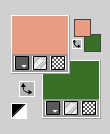
Riempi  l'immagine trasparente con il colore di primo piano. l'immagine trasparente con il colore di primo piano.
3. Selezione>Seleziona tutto.
Apri il tube 8598-Luz Cristina 
Modifica>Copia.
Minimizza il tube.
Torna al tuo lavoro e vai a Modifica>Incolla nella selezione.
Selezione>Deseleziona.
4. Effetti>Effetti di immagine>Motivo unico, con i settaggi standard.

5. Regola>Sfocatura>Sfocatura gaussiana - raggio 25.

6. Livelli>Nuovo livello raster.
Riempi  con il colore di sfondo. con il colore di sfondo.
7. Livelli>Nuovo livello maschera>Da immagine.
Apri il menu sotto la finestra di origine e vedrai la lista dei files aperti.
Seleziona la maschera NarahsMasks_1789
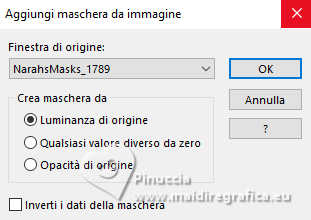
Livelli>Unisci>Unisci gruppo.
Effetti>Effetti di bordo>Aumenta di più.
8. Effetti>Effetti 3D>Sfalsa ombra, colore nero.

9. Livelli>Nuovo livello raster.
Riempi  con il colore di primo piano. con il colore di primo piano.
10. Livelli>Nuovo livello maschera>Da immagine.
Apri il menu sotto la finestra di origine
e seleziona nuovamente la maschera NarahsMasks_1789
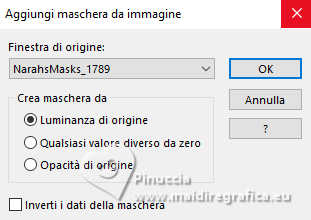
Livelli>Unisci>Unisci gruppo.
11. Immagine>Rifletti>Rifletti orizzontalmente.
Immagine>Rifletti>Rifletti verticalmente (Immagine>Capovolgi).
Effetti>Effetti di bordo>Aumenta di più.
12. Effetti>Effetti 3D>Sfalsa ombra, con i settaggi precedenti.

13. Attiva il livello inferiore.
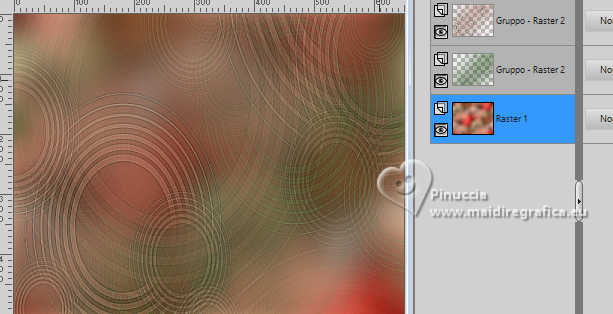
Selezione>Seleziona tutto.
Selezione>Modifica>Contrai - 150 pixels.
14. Selezione>Innalza selezione a livello.
Selezione>Deseleziona.
Livelli>Disponi>Porta in alto.
15. Effetti>Effetti di distorsione>Coordinate polari.
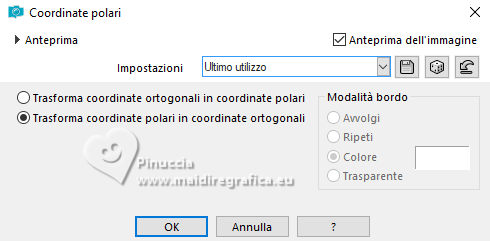
16. Cambia la modalità di miscelatura di questo livello in Sovrapponi,
e abbassa l'opacità al 50%.
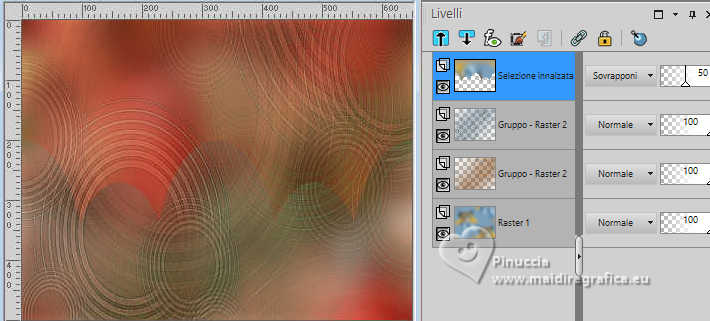
17. Effetti>Effetti 3D>Sfalsa ombra, con i settaggi precedenti.
18. Selezione>Seleziona tutto.
Immagine>Aggiungi bordatura, simmetriche non selezionato, colore di sfondo.
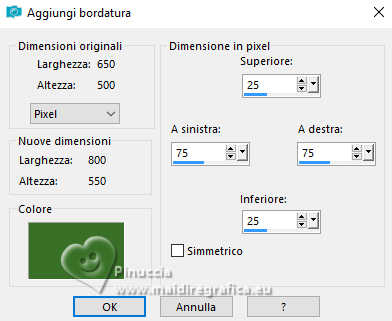
19. Selezione>Inverti.
Livelli>Nuovo livello raster.
Riempi  la selezione con il colore di primo piano. la selezione con il colore di primo piano.
20. Livelli>Nuovo livello maschera>Da immagine.
Apri il menu sotto la finestra di origine
e seleziona nuovamente la maschera NarahsMasks_1789
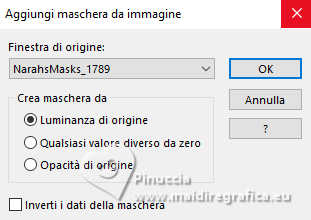
Livelli>Unisci>Unisci gruppo.
21. Effetti>Effetti di bordo>Aumenta di più.
22. Cambia la modalità di miscelatura di questo livello in Luce netta.
Livelli>Unisci>Unisci giù.
23. Selezione>Inverti.
Effetti>Effetti 3D>Sfalsa ombra, con i settaggi precedenti.
24. Selezione>Seleziona tutto.
Immagine>Aggiungi bordatura, simmetriche non selezionato, colore di primo piano.
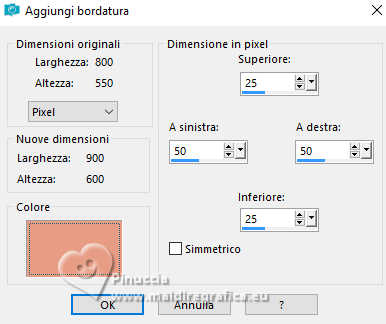
Selezione>Inverti.
25. Livelli>Nuovo livello raster.
Riempi  la selezione con il colore di sfondo. la selezione con il colore di sfondo.
26. Livelli>Nuovo livello maschera>Da immagine.
Apri il menu sotto la finestra di origine
e seleziona nuovamente la maschera NarahsMasks_1789
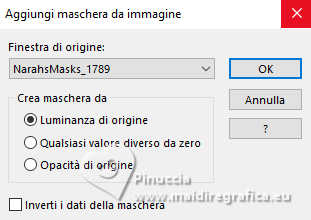
Livelli>Unisci>Unisci gruppo.
Effetti>Effetti di bordo>Aumenta di più.
27. Cambia la modalità di miscelatura di questo livello in Moltiplica.
Immagine>Rifletti>Rifletti orizzontalmente.
28. Livelli>Unisci>Unisci visibile.
Selezione>Deseleziona.
29. Effetti>Effetti di immagine>Motivo unico.

Dovresti avere questo
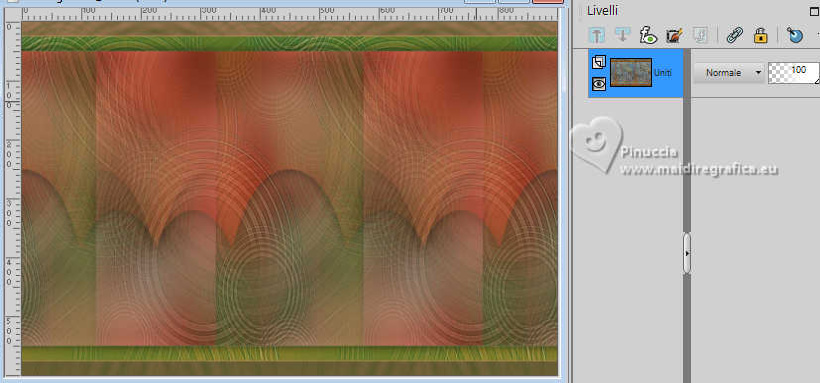
30. Attiva lo strumento Selezione 
(non importa il tipo di selezione impostato, perché con la selezione personalizzata si ottiene sempre un rettangolo)
clicca sull'icona Selezione personalizzata 
e imposta i seguenti settaggi.
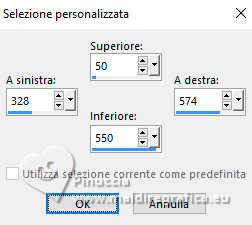
Selezione>Innalza selezione a livello.
Selezione>Deseleziona.
31. Effetti>Effetti 3D>Sfalsa ombra, con i settaggi precedenti.
32. Effetti>Effetti di riflesso>Specchio rotante, con i settaggi standard.

33. Livelli>Nuovo livello raster.
Selezione>Seleziona tutto.
34. Apri l'immagine vectorstock 
Modifica>Copia.
Torna al tuo lavoro e vai a Modifica>Incolla nella selezione.
Selezione>Deseleziona.
35. Cambia la modalità di miscelatura di questo livello in Luce diffusa,
e abbassa l'opacità al 50%.
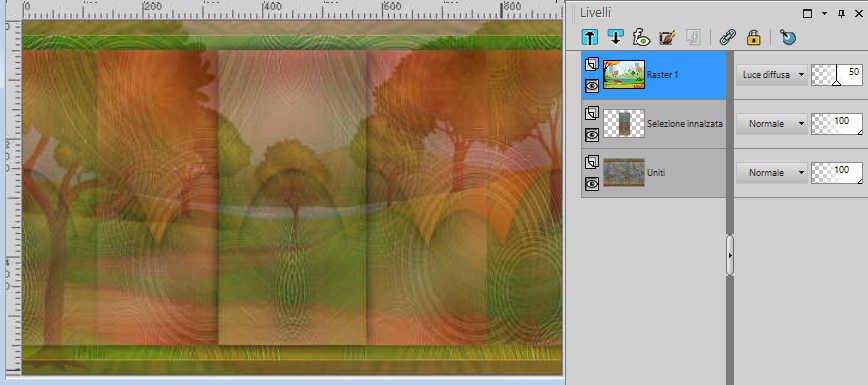
36. Livelli>Unisci>Unisci visibile.
37. Livelli>Duplica.
Modifica>Taglia (per tenere anche in memoria l'immagine tagliata).
38. Selezione personalizzata 
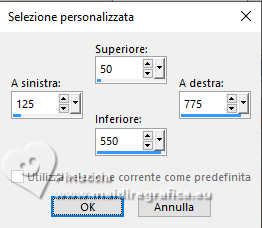
39. Modifica>Incolla nella selezione

40. Selezione>Modifica>Seleziona bordature selezione.
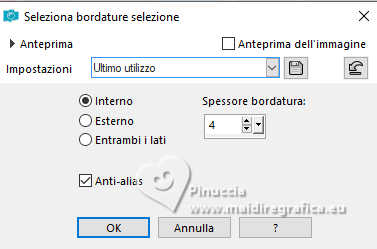
41. Riempi  la selezione con il colore di sfondo. la selezione con il colore di sfondo.
Selezione>Deseleziona.
42. Livelli>Duplica.
Effetti>Effetti geometrici>Prospettiva verticale.
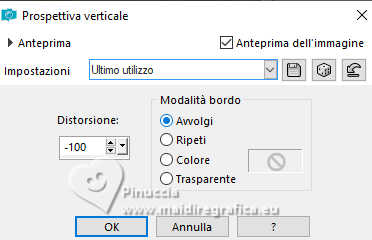
43. Tasto K per attivare lo strumento Puntatore 
Posizione X: 0,00 - Posizione Y: 539,00
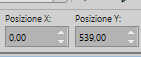
44. Effetti>Effetti 3D>Sfalsa ombra, con i settaggi precedenti.
45. Attiva il livello centrale.
Effetti>Effetti 3D>Sfalsa ombra, con i settaggi precedenti.
46. Attiva il livello inferiore.
Regola>Sfocatura>Sfocatura gaussiana, con i settaggi precedenti.
47. Livelli>Nuovo livello raster.
Riempi  la selezione con il colore di sfondo. la selezione con il colore di sfondo.
48. Livelli>Nuovo livello maschera>Da immagine.
Apri il menu sotto la finestra di origine
e seleziona la maschera Narah_mask_0724
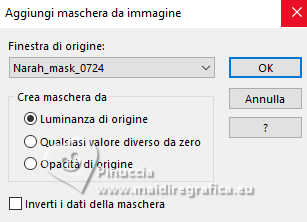
Livelli>Unisci>Unisci gruppo.
49. Cambia la modalità di miscelatura di questo livello in Moltiplica.

50. Attiva nuovamente il tube 8598-LuzCristina e vai a Modifica>Copia.
Torna al tuo lavoro e vai a Modifica>Incolla come nuovo livello.
Livelli>Disponi>Porta in alto.
Immagine>Ridimensiona, all'80%, tutti i livelli non selezionato.
51. Tasto K per attivare lo strumento Puntatore 
Posizione X: 358,00 - Posizione Y: 82,00.
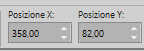
Effetti>Effetti 3D>Sfalsa ombra, con i settaggi precedenti.
52. Apri il tube tekst-maddy 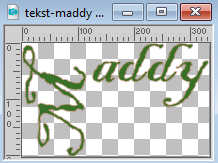
Modifica>Copia.
Torna al tuo lavoro e vai a Modifica>Incolla come nuovo livello.
Posizione X: 10,00 - Posizione Y: 71,00.
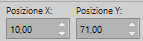
Tasto M per deselezionare lo strumento.
53. Effetti>Effetti 3D>Sfalsa ombra, con i settaggi precedenti.
54. Firma il tuo lavoro su un nuovo livello.
55. Immagine>Aggiungi bordatura, 1 pixel, simmetriche, colore di sfondo.
56. Immagine>Ridimensiona, 800 pixels di larghezza, tutti i livelli selezionato.
Salva in formato jpg.
Per i tubes di questi esempi grazie
Kamil

Virginia


Puoi scrivermi se hai problemi o dubbi, o trovi un link che non funziona, o soltanto per un saluto.
13 Luglio 2024

|





